Windows 2003下VPN服务器架设攻略
网络整理 - 08-04
笔者有不少朋友因为工作关系常常移动办公,因此资料的传递、与公司信息的及时交流或是累了想在异地打开公司或家里的电脑看看电影等等应用显得很头疼。这方面的应用也就是说要通过INTERNET进行安全网络通信,共享资源。而想要实现这样的需求,其实已经有最好的办法了——VPN。 一. VPN概述。
在架设此VPN服务器之前,我们有必要先了解一些相关知识,因为要使用VPN服务是需要一定的网
络基础的。VPN(Virtual Private Network)即虚拟专用网络,就是两个具有VPN发起连接能力的设备(计算机或防火墙)通过Internet形成的一条安全的隧道。在隧道的发起端(即服务端),用户的私有数据通过封装和加密之后在Internet上传输,到了隧道的接收端(即客户端),接收到的数据经过拆封和解密之后安全地到达用户端。不言而喻,此种方式能在非安全的互联网上安全地传送私有数据来实现基于internet的联网操作。VPN技术的效果类似于传统的DDN专线联网方式,网络拓扑如下图所示。

注:在Win2K操作系统中内置有VPN服务,本文也是基于系统自带VPN服务的配置为主。
二、windows 2003 VPN服务端安装配置。
在windows2003中VPN服务称之为“路由和远程访问”,默认状态已经安装。只需对此服务进行必要的配置使其生效即可。
第一步:依次选择“开始”-“管理工具”-“路由和远程访问”,打开“路由和远程访问”服务窗口;再在窗口右边右击本地计算机名,选择“配置并启用路由和远程访问”,如下图所示:

第二步:在出现的配置向导窗口点下一步,进入服务选择窗口,如下图所示。如果你的服务器如某此资料所说的那样只有一块网卡,那只能选择“自定义配置”;而标准VPN配置是需要两块网卡的,如果你服务器有两块网卡,则可有针对性的选择第一项或第三项。然后一路点击下一步,完成开启配置后即可开始VPN服务了。
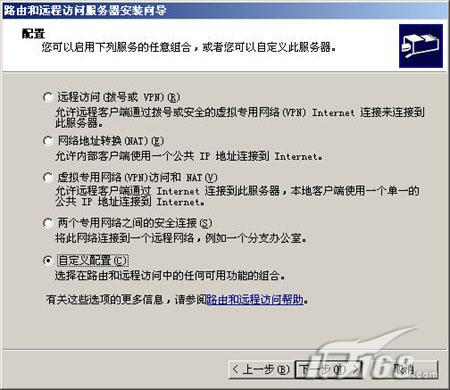
第三步:到这里还没完,以上两步只是开启了VPN服务,还要经过必要的设置才能符合我们的实际使用环境。设置一为关于IP地址的问题,右击右边树形目录里的本地服务器名,选择“属性”并切换到IP选项卡(如下图所示)。这里要说的是:如果你的internet拉入方式为宽带路由接入即DHCP方式,那就不需要改,不过根据笔者的经验,采用DHCP动态IP的网络速度相对较慢;而使用静态IP可减少IP地址解析时间,提升网络速度,其起始IP地址和结束IP地址的设置可以依据你所在地区的IP地址段,也可自行定义,比如常见的局域网段“192.168.0.X”。
